YouTubeネットワークエラー503を修正
その他 / / May 09, 2022

YouTubeの問題が発生したと主張するYouTubeユーザーからの報告を時々受け取ります。 一部のユーザーは、次のメッセージを見たと報告しています サーバー503に問題がありました YouTubeで頻繁に。 この問題を経験したお客様は、[後で見る]リストから映画を選択すると、より頻繁に発生すると言います。 この短いチュートリアルをまとめて、このネットワークエラー503の問題をできるだけ早く解決し、お気に入りの動画を再開できるようにします。

コンテンツ
- YouTubeネットワークエラー503を修正する方法
- 方法1:YouTubeビデオページを更新する
- 方法2:Googleサーバーのステータスを確認する
- 方法3:ルーターを再起動する
- 方法4:しばらくしてからビデオをリロードする
- 方法5:後で見るリストからビデオを削除する
- 方法6:YouTubeキャッシュデータをクリアする
- 方法7:APN設定をリセットする
- 方法8:YouTubeを再インストールする
YouTubeネットワークエラー503を修正する方法
サーバー側の応答コード503は、サイトサーバーが現在利用できないことを示します。 これは通常、サーバー503に問題があったというメッセージが表示されたときに発生します。 これは、スマートフォンや一部のプログラムを含む、あらゆるオペレーティングシステムのあらゆるブラウザで発生する可能性があります。 ほとんどの場合、接続は問題のせいです。 いくつかの異なる要因がこの問題を引き起こす可能性があります。
- 接続タイムアウト: APN設定がデフォルト値から変更されると、接続タイムアウトが発生します。 その結果、これにより、デバイスが他のサーバーからデータを取得する方法に一貫性がなくなります。
- 破損したキャッシュデータ: このエラーコードに関して言えば、Androidデバイスの最も大きな原因の1つは、キャッシュされたデータの破損です。 キャッシュデータフォルダが破損した場合、一部のAndroidビルドでこの問題が発生します。
- サーバーがビジー状態であるか、メンテナンス中です。 また、サーバー側に問題があり、計画的または計画外のメンテナンスが地域に影響を及ぼしている可能性もあります。 この場合、YouTubeサーバーの状態を頻繁に監視する以外に、修復するためのオプションはありません。
- プレイリストキューが大きすぎます: この問題は、プレイリストの再生時に表示されるプレイリストキューをアプリが読み込もうとしたが、プレイリストの長さが原因で読み込めない場合に発生することも考えられます。 これは、 後で見る リストには1000本以上のビデオがあります。 このシナリオでは、3桁のマークに達するまで十分な数のビデオを削除することで、問題を解決できます。
以下は、この問題を修正するためのすべての可能な方法です。
ノート: スマートフォンには同じ設定オプションがなく、メーカーによって異なるため、変更する前に正しい設定を確認してください。 上記の手順は、MotoG5sPlusで実行されました。
方法1:YouTubeビデオページを更新する
YouTube 503 Service Unavailable警告は別のマシンに問題があることを示していますが、問題は一時的なものであり、すぐに発生する可能性があります。 リフレッシュ サービスを復元します。 更新 YouTubeページ F5キーを押す 問題が最初に発生した場所。 また、 ホームページに戻る をクリックして 戻るアイコン 再試行できるようになります。
![[戻る]をクリックします。 ネットワークエラー503を修正](/f/ff221c70b1972bde9be7e4698feaf38d.png)
方法2:Googleサーバーのステータスを確認する
問題が自分の手に負えないものにならないようにすることが重要です。 YouTubeサーバーは信頼できますが、メンテナンスのためにダウンしないという意味ではありません。 問題が完全にサーバーに関連していないことを確認するには、次のようなWebサイトを確認してください。 停止 また DownDetector 他の人があなたと同じ問題を抱えているかどうかを確認します。
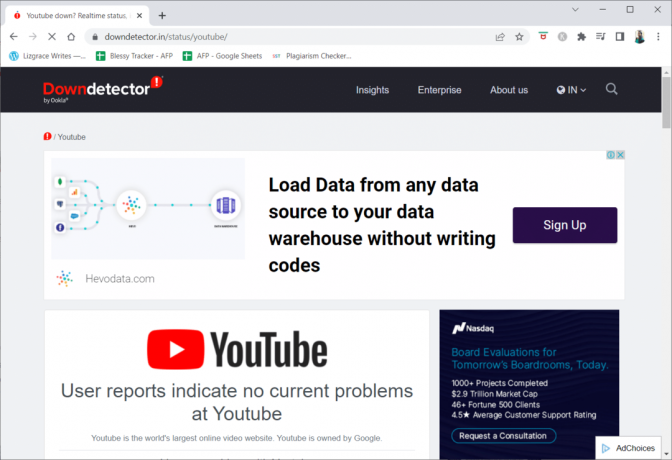
YouTube公式Twitterアカウント 見るのにも素晴らしい場所です。 ネットワークエラー503の問題を引き起こす可能性のある重要なイベントが発生していないことを再確認した場合は、次の方法に進んでトラブルシューティングのヒントを確認してください。
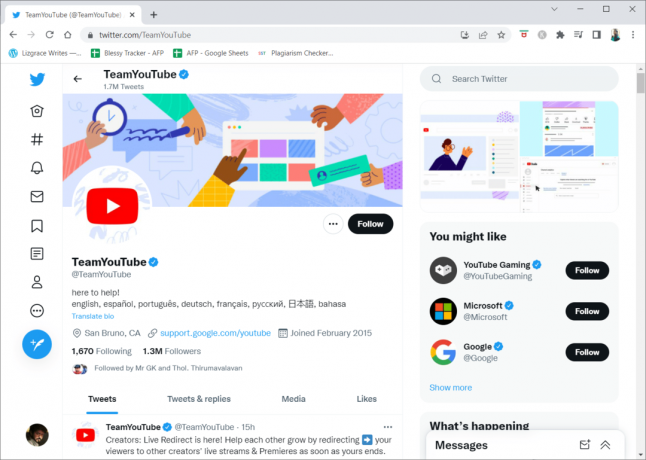
また読む:YouTubeを修正する方法は私をサインアウトし続けます
方法3:ルーターを再起動する
YouTubeエラー503は、ほぼ間違いなく、表示しているWebサイトの障害ですが、それも考えられます。 ネットワークまたはコンピュータのDNSサーバーの設定に関する問題は、両方のクイックリスタートが原因である可能性があります。 治す。
AndroidデバイスまたはPCを再起動して、問題を解決できます。 簡単な再起動で、小さな問題を簡単に解決できます。 これで問題が解決しない場合は、次の手順に従ってルーターを再起動してください。
1. を見つける 電源スイッチ ルーターの背面にあります。
2. ボタンを1回押して 消して.

3. 今、あなたの切断 ルーターの電源ケーブル コンデンサから電力が完全になくなるまで待ちます。
4. 次に、 電力ケーブル 1分後にスイッチを入れます。
5. ネットワーク接続が再確立されるまで待ってから、 ビデオの読み込み また。
方法4:しばらくしてからビデオをリロードする
このネットワークエラー503の問題は、サーバーが圧倒されたときにYouTubeなどの非常に人気のあるWebサイトで定期的に発生するエラーメッセージであるため、単に待機することをお勧めします。

また読む:ChromeでYoutubeが機能しない問題を修正[解決済み]
方法5:後で見るリストからビデオを削除する
[後で見る]リストに大きな再生リストがあると、問題が発生する可能性があります。 このアプローチが機能する理由についての公式の説明はありませんが、多くのユーザーが、[後で見る]リストからすべての映画を削除した後に問題を解決できたと述べています。 AndroidおよびWindowsの場合は、以下の手順に従ってください。
オプションI:Androidの場合
1. を起動します YouTube ホーム画面からアプリ。
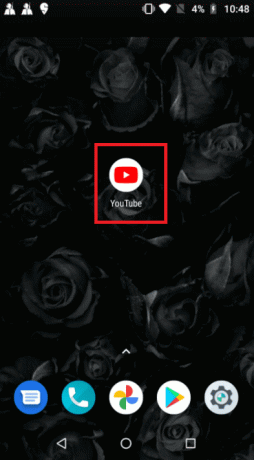
2. タップする としょうかん 画面下部のメニューから。
![画面下部のメニューから[ライブラリ]をタップします。 ネットワークエラー503を修正](/f/6c51b783e4baf791d12230a1ec8c7056.png)
3. 次に、をタップします 後で見る.
![[後で見る]をタップします。 サーバーに問題があったのを修正503エラー](/f/6f41c0496d8fa6b0b04351c621490434.png)
4. タップする 3つの縦のドット 各ビデオの横。

5. タップする 後で見るから削除する.
ノート: このリストに多数の動画がある場合は、右上隅のアクションボタンから表示されたものを削除することをお勧めします。 この選択により、以前に[後で見る]フォルダーに置いたすべてのビデオが削除され、時間を節約できます。
![[後で見るから削除]をタップします](/f/b6f8d622af48cfc4fb49aa6afdb31639.png)
6. 最後に、再起動します YouTube アプリ。
オプションII:Windowsの場合
1. 訪問 YouTubeのウェブサイト.
2. コンテキストメニューから、 後で見る.
![[後で見る]を選択します](/f/f8c52da5d51ab45788c2ec790aafa4a1.png)
3. 覆いかぶさる ビデオをクリックして、 3つのドットのアイコン その次.

4. 選択する 後でウォッチから削除.
![後で[ウォッチから削除]を選択します。 ネットワークエラー503を修正](/f/20e1a25d1409aa4bb7264028a2aac491.png)
5. 繰り返す このプロセスは、リストが空になるまで、[後で見る]セクションの各ビデオで行われます。
また読む:古いYouTubeレイアウトを復元する方法
方法6:YouTubeキャッシュデータをクリアする
多くのユーザーがYouTubeアプリケーションのキャッシュを空にすることを報告しており、データによってこのネットワークエラー503が解決されました。 お使いの携帯電話のYouTubeアプリのキャッシュをクリアすると、特定のファイルをアンロードし、破壊されたデータを修復するのに役立つ場合があります。 YouTubeのキャッシュデータをすばやく削除する方法は次のとおりです。
1. をタップします 設定 あなたのアイコン ホーム画面.

2. タップする アプリと通知.
![メインの[設定]パネルから[アプリと通知]をタップします。 サーバーに問題があったのを修正503エラー](/f/0c7c2008c0f9bf55ccf3ea2f7dfccbe9.png)
3. 下にスクロールしてタップします YouTube アプリのリストにあります。
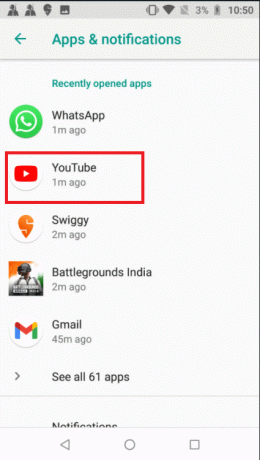
4. タップする ストレージ.
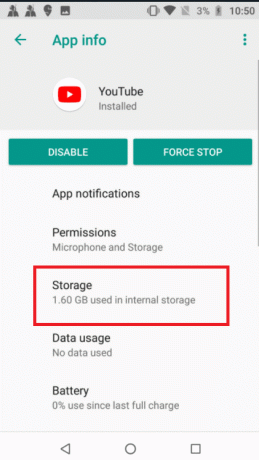
5. タップする キャッシュの消去.
![[キャッシュをクリア]をタップします。 ネットワークエラー503を修正](/f/a650637d1190ef4ca6aa2ed9bce3d99e.png)
方法7:APN設定をリセットする
ネットワーク設定により、YouTubeでサーバー503の問題が発生する可能性があります。 アクセスポイント名を通常の設定に戻すと、一部のAndroidユーザーの問題が修復されました。 このメソッドは、KitKat、Lollipop、Marshmallow、およびNougatでテストされています。 以下の手順に従って、ネットワークエラー503を修正してください。
1. に移動します 設定 ホーム画面からのメニュー。
![ホーム画面から[設定]メニューに移動します](/f/17e1783adcf733e501e398c362005728.png)
2. タップする ネットワークとインターネット.
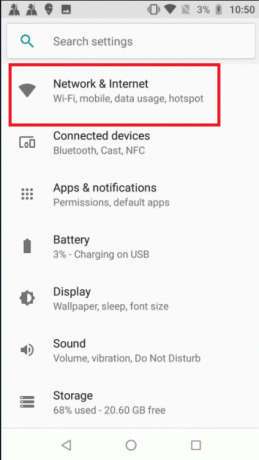
3. 次に、をタップします モバイルネットワーク.
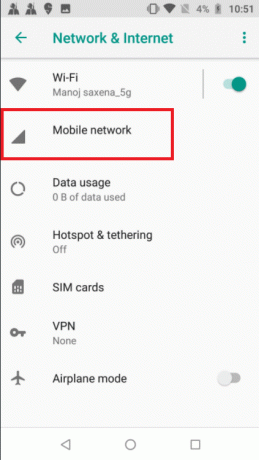
4. タップする 高度.
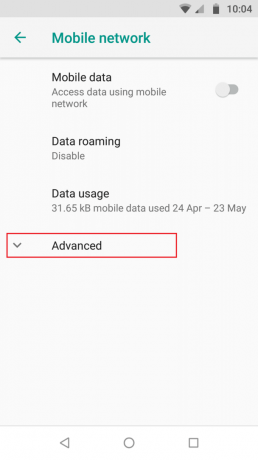
5. 下にスワイプしてタップします アクセスポイント名.

6. をタップします 3つのドットのアイコン 右上隅にあります。

7. タップする デフォルトにリセットします。
![[リセット]をタップしてデフォルトに戻します](/f/33a34684efe992a858e74ca9f83fd077.png)
8. ついに、 再起動お使いのデバイス.
また読む:YouTubeの自動再生が機能しない問題を修正
方法8: YouTubeを再インストールする
Androidスマートフォンのキャッシュをクリアしても機能しない場合は、アプリをアンインストールして再インストールすることもできます。 iPhoneまたはiPadのキャッシュをクリーンアップするオプションがないため、これが唯一の選択肢です。 所定の手順に従ってYouTubeアプリを再インストールし、サーバー503エラーに問題があったことを修正します。
ノート: すべてのモデルでYouTubeをアンインストールできるわけではありません。 デバイスでYouTubeをアンインストールできない場合は、この方法をスキップできます。
1. を押します YouTubeアイコン と ドラッグアンドドロップ に アンインストール オプション。
2. タップする プレイストア。

3. 検索する YouTube 検索バーで。

4. タップする インストール.
![[インストール]をタップします。 サーバーに問題があったのを修正503エラー](/f/f1fa4b6144b3dd93c637426db4da0c03.png)
おすすめされた:
- AndroidでWhatsAppステータスが表示されない問題を修正
- ChromeでのShockwaveフラッシュクラッシュの修正
- DisneyPlusHotstarアプリが読み込まれない問題を修正
- Androidで再生されないYouTubeビデオを修正
この情報がお役に立てば幸いです。また、YouTubeを解決できたことを願っています。 ネットワークエラー503 問題。 どのテクニックがあなたにとって最も有益だったかを教えてください。 ご質問やご意見がございましたら、以下のフォームをご利用ください。



